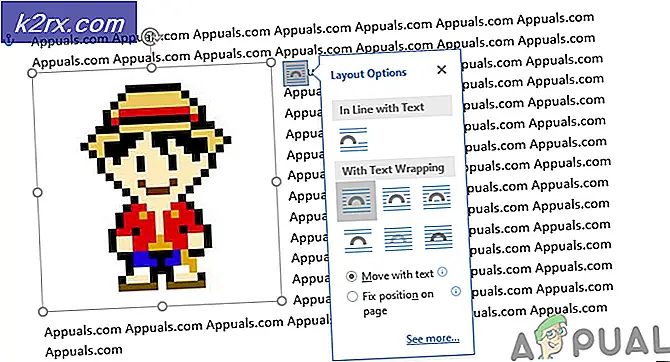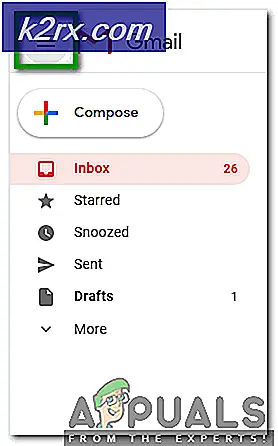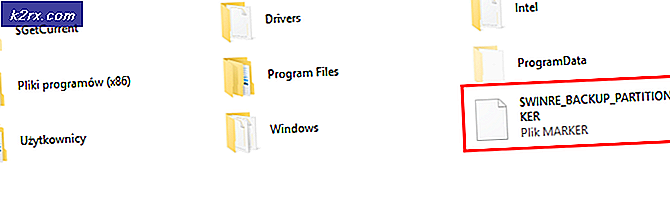Fix: OneNote 2007 Hpyerlinks Feil 'Denne operasjonen har blitt kansellert' på Creators Update
Etterspørselen etter utgivelsen av Windows 10 Creators Update var langt, langt fra behagelig - Microsoft utvider enda en gang en oppdatering til Windows-operativsystemet som inneholdt en betydelig mengde feil og problemer og brøt massevis av forskjellige ting for forskjellige brukere, ting som fungerte helt greit før forhåndsoppdatering. En av de mer obskure funksjonalitetene som Windows 10 Creators Update brøt var hyperlinks i OneNote 2007 - etter installasjonen av Creators Update, blir hyperlinks ikke lenger åpne når de klikkes på for mange som bruker OneNote 2007 på sine Windows 10-datamaskiner.
Selv om det er sant at OneNote 2007 er et ganske datert stykke programvare, er dette på ingen måte rettferdiggjort at applikasjonen mister sin evne til å utføre en oppgave så enkelt som vellykket åpner en hyperkobling når den klikkes på, basen som programmet fortsatt har. Når brukere som er berørt av dette problemet, klikker på en hyperkobling, åpnes ikke koblingen, og de ser i stedet en feilmelding som lyder:
Denne operasjonen har blitt kansellert på grunn av begrensninger som er i kraft på denne datamaskinen. Ta kontakt med systemadministratoren din.
Microsofts dedikerte løsning for denne spesifikke feilmeldingen er ikke til hjelp for berørte brukere som ved utseendet av ting, reparasjonen er ikke kompatibel med Windows 10 Creators Update - i hvert fall ikke fra enda. Hyperlinks fungerer fint i Microsofts online versjon av OneNote; Det er bare med den frittstående OneNote 2007 at brukerne opplever dette spesifikke problemet. I nesten alle tilfeller er dette problemet forårsaket av at en bestemt registernøkkel er skadet eller ødelagt, og derfor kan den løses ved å erstatte registernøkkelen med en helt intakt versjon av seg selv. Slik kan du gjøre det:
Fase 1: Eksporter registernøkkelen fra en upåvirket datamaskin
- Finn deg en datamaskin som ikke har blitt påvirket av dette problemet, og trykk på Windows-logotasten + R for å åpne et Kjør
- Skriv inn regedit i dialogboksen Kjør og trykk Enter for å starte Registerredigering .
- I venstre rute i Registerredigering navigerer du til følgende katalog:
HKEY_LOCAL_MACHINE > Programvare > Klasser > htmlfile > shell > åpen
PRO TIPS: Hvis problemet er med datamaskinen eller en bærbar PC / notatbok, bør du prøve å bruke Reimage Plus-programvaren som kan skanne arkiver og erstatte skadede og manglende filer. Dette fungerer i de fleste tilfeller der problemet er oppstått på grunn av systemkorrupsjon. Du kan laste ned Reimage Plus ved å klikke her- I venstre rute i Registerredigering klikker du på kommando undernøkkelen under det åpne
- Klikk på File (eller Register ) i verktøylinjen øverst i Registerredigeringsvinduet, og klikk på Eksporter .
- Naviger til stedet der du vil at registernøkkelen skal lagres, skriv inn et unikt filnavn for filen i filnavn- feltet, og klikk på Lagre .
- Lukk Registerredigering .
Fase 2: Importer registernøkkelen til den berørte datamaskinen
- Flytt den eksporterte registernøkkelen til en USB, en ekstern harddisk eller en annen bærbar lagringsenhet, og flytt deretter den fra lagringsenheten til den berørte datamaskinen.
- Naviger til hvor du flyttet registernøkkelen til på den berørte datamaskinen, finn den. reg fil for registernøkkelen og dobbeltklikk på den for å få registernøkkelen importert til den berørte datamaskinens register.
- Hvis du blir advart eller bedt om å bekrefte handlingen, klikker du på Ja > OK .
Fase 3: Pass på at verdien av en bestemt streng er htmlfile
- På den berørte datamaskinen, trykk på Windows-logotasten + R for å åpne et Kjør
- Skriv inn regedit i dialogboksen Kjør og trykk Enter for å starte Registerredigering .
- I venstre rute i Registerredigering, dobbeltklikk på HKEY_CLASSES_ROOT- tasten for å utvide den, og finn deretter og klikk på .html undernøkkelen under den.
- I høyre rute i Registerredigering dobbeltklikker du på ( Standard) -strengen for å endre den, og kontrollerer for å se hva dens Value data- felt inneholder. Hvis strengens Verdidata- felt inneholder noe annet enn htmlfile, erstatt hva som er i feltet med htmlfile, og klikk på OK .
- Lukk Registerredigering .
Når du er ferdig, start datamaskinen på nytt og sjekk for å se om problemet har blitt løst når datamaskinen starter opp eller ikke.
PRO TIPS: Hvis problemet er med datamaskinen eller en bærbar PC / notatbok, bør du prøve å bruke Reimage Plus-programvaren som kan skanne arkiver og erstatte skadede og manglende filer. Dette fungerer i de fleste tilfeller der problemet er oppstått på grunn av systemkorrupsjon. Du kan laste ned Reimage Plus ved å klikke her